Google AdSenseのホームページで、次のようなメッセージが表示されていないだろうか?これはサイトにads.txtが正しく配置されていないときに表示されるメッセージです。
ads.txtを配置することは必須ではないが、配置しておいた方が断然良い。
ads.txtは、アドフラウド(いわゆる広告詐欺)を防止するための仕組みを提供します。仕組みの詳しい話は他のサイトに譲りますが、ads.txtをサイトへ配置することはサイト運営者にも、もちろんメリットがあります。一次的なメリットは広告詐欺を防止できることですが、それによって得られる副次的なメリットとして、次のようなものが挙げられるでしょう。
- 自サイトが詐欺に利用されると、広告主からのサイト評価の低下を招くので、それを防止することができる。
- 広告主は安心して広告を出稿することができ、しいてはWeb広告という仕組み全体が守られる。
- 市場全体の限りある広告費が詐欺に流れるのを防ぐことにより、サイト運営者全体へ分配される金額が増加する。
この記事では、自分のサイトにGoogle AdSenseのads.txtを正しく設置できるように、順を追って詳しく解説していきます。
自サイトへads.txtを設置する
ads.txtへ記述する内容
ads.txtへ記述する内容はサイトごとに異なりますが、その内容はAdSenseのページから取得することができます。以下にその手順を示します。
WebブラウザでGoogle AdSenseのアカウントにログインします。
ホームページに以下のような警告が表示されている場合は「今すぐ修正」をクリックします。あるいは「サイト」 をクリックして「サイトの管理」ページへ移動します。

「ads.txtのステータス」を確認します。ステータスに問題ある「サイトのURL」のリンクをクリックします。「承認済み」以外は大体、ads.txtに問題があります。
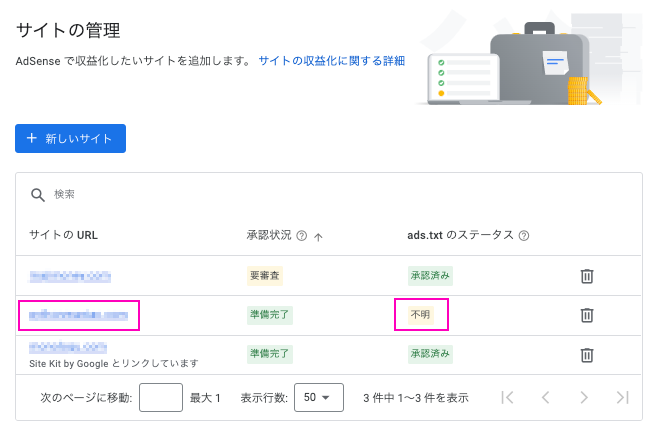
リンクをクリックすると、以下のようにads.txtに記載するコードが表示されますので、コピーしておきます。
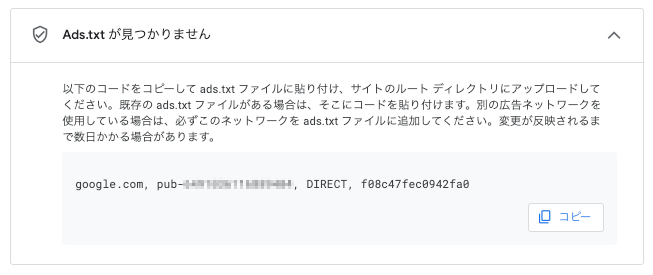
これで、ads.txtに記述する内容の準備できました。
Webサーバーへads.txtを設置する
ads.txtに記述する内容の準備ができたら、次に自サイト(Webサーバー)へads.txtを設置します。それには、次のような方法があります。
- ads.txtを直接Webサーバーへ設置する
- レンタルサーバーのads.txt設置機能を利用する
WordPressを利用している場合は、さらに次のような方法を利用することができます。
- テーマの機能を利用する
- プラグインを利用する
これらの方法について1つずつ説明していきます。いずれかの方法で、自サイトへads.txtを設置します。
直接Webサーバーへads.txtを設置する
直接Webサーバーへ設置するとは、WebサーバーへSSHなどでログインしてviなどのエディタでads.txtを作成したり、ads.txtをローカルで作成し、それをFTPなどを使いWebサーバーへアップロードするやり方です。つまり、ads.txtを設置するツールを使わずに、手動でWebサーバーへ設置するのことです。
レンタルサーバーによっては、Webサーバーのディレクトリにファイル作成したり、ファイルを編集する機能を提供している場合があります。FTP機能などファイルをアップロードする機能は多くのレンタルサーバーで提供されているでしょう。
ご自身が利用されているレンタルサーバーで、どのような機能が提供されているかは、マニュアルやQAなどをご確認ください。私が利用しているConoHa WINGではすべての機能が提供されています。
いずれにせよ、この方法ではサーバー上やローカルでads.txtを作成する必要があります。作成するファイルの名前は必ずads.txtにする必要があります。ファイルには先ほどコピーしたコードを貼り付けます。コードは以下のようなものでした。
google.com, pub-XXXXXXXXXXXXXXXX, DIRECT, f08c47fec0942fa0ファイルの文字コードはUTF-8にする必要があります。改行コードはCRLFでもLFでも構いません。
ファイルをローカルで作成した場合は、ファイルをWebサーバーへアップロードします。ファイルの配置場所については後述します。
レンタルサーバーの機能を利用する
レンタルサーバーがads.txtの設置機能を提供している場合があります。次の画像はConoHa WINGのads.txtの設定画面です。
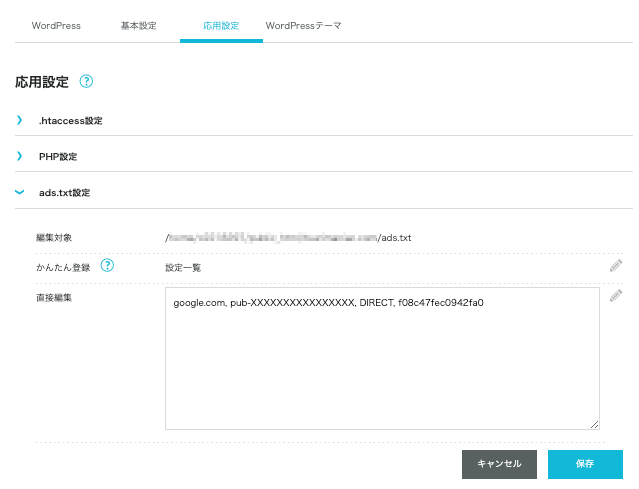
お使いのレンタルサーバーでこのような機能を提供しているかは、レンタルサーバーのマニュアルやQAをご確認ください。
テーマの機能を利用する
WordPressでは、テーマでads.txtを設置する機能を提供している場合があります。私の利用しているテーマ「SWELL」では、次のようなページからads.txtを編集することができます。
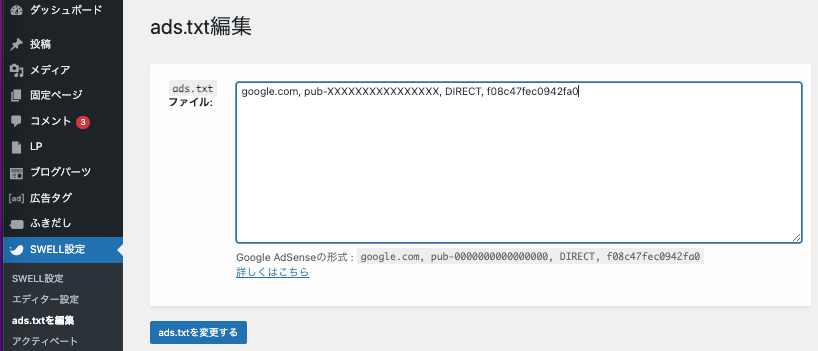
テーマでこのような機能を提供しているかは、テーマのマニュアル等をご確認ください。
プラグインを利用する
WordPressでads.txtを設置するにはプラグインを使うこともできます。有名なプラグインとしては「Ads.txt Manager」がありますが、その他のプラグインを使っても構いません。プラグインは少ないことに越したことはないので、他の方法が利用できる場合にはそちらをお勧めします。
ads.txtの設置場所
ads.txtはWebサーバーの適切な場所に設置する必要があります。
「ads.txtを直接Webサーバーへ設置する」方法以外であれば、Webサーバーの適切な場所に自動的に設置してくれるので、ここは読み飛ばして構いません。
設置する場所は、Webサーバーのドキュメントルートのディレクトリです。言い換えると次のURLでアクセスできる場所に配置する必要があります。
http(s)://example.com/ads.txtファイルを配置する場合は、ファイルの所有者や権限にも注意しましょう。ApacheのようなWebサーバープログラムがファイルを読み取りできれば問題ないはずです。
ads.txtをチェックする
ads.txtを自サイトに設置したら、次の方法で問題がないかチェックしましょう。
- ブラウザで「http(s)://example.com/ads.txt」へアクセスして表示されるか確認する。
- ads.txtをチェックするツールを利用する。
- Google AdSenseにログインして「ads.txtのステータス」が「承認済み」であることを確認する。
チェックツールは、検索エンジンで「ads.txt チェッカー」などで検索するといくつも出てきますので、お好みのツールを利用すれば構いません。また、Googleがads.txtをクロールするまでに1日程度かかるので、「ads.txtのステータス」の確認はそれ以降に実施します。
おわりに
ads.txtの仕組みは、Web広告全体の健全化を図り、やがて自分の利益となって返ってくるものです。設置も難しくないので、是非設置することをお勧めします。